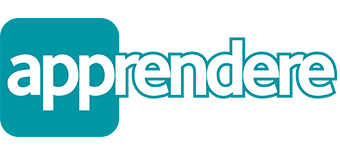L’applicazione Notifiche di Docebo è un ottimo strumento per consentire agli amministratori di inviare promemoria mirati agli utenti. La sfida sta nello sfruttarla al meglio, per coinvolgere i learner senza sovraccaricarli con eccessive mail.
La configurazione di una notifica è composta da tre fasi:
- scelta dell’evento.
- Configurazione del template e degli shortcodes.
- Scelta dei target e dell’orario di configurazione.
Vi proponiamo di seguito alcuni suggerimenti per una gestione ottimale delle notifiche in Docebo.
Eventi: come fare
L’invio della notifica è attivato da eventi specifici che si verificano sull’LMS e condizioni ad essi associati come orario, target e tipo o livello di utente.
Docebo offre una vasta scelta di eventi. Si consiglia di attivare solo le notifiche ritenute importanti per semplificare il lavoro degli amministratori e per informare gli utenti.
Nota bene: quando i Superadmin sono destinatari di una notifica, tutti i Superadmin presenti sulla piattaforma riceveranno quella notifica, anche quando non ci sono altre condizioni che li associno all’evento che ha attivato la notifica.
Buone pratiche: al momento del go-live dell’LMS ad un pubblico vasto, l’evento “Utente creato dall’amministratore” è una risorsa preziosa. Questa notifica non deve essere per forza inviata al momento della creazione dell’utente, ma può essere inviata anche manualmente in un momento successivo, selezionando più utenti dalla pagina Utenti e facendo click sul pulsante “Scegli azione” in basso a destra.
Template: come fare
I template della notifica e dell’e-mail sono dei formati preparati per l’uso e sono scritti in HTML. Puoi comporre il tuo codice ex novo o personalizzare i modelli di esempio forniti da Docebo.
Suggeriamo di mantenere una coerenza grafica tra tutte le notifiche. Per farlo, la prima cosa è creare il template: infatti sostituire il template in un secondo momento, dopo aver già creato e composto il testo delle notifiche, implicherebbe una serie di copia-incolla con conseguente rischio di errori.
Buone pratiche: attenzione a come apparirà poi il layout grafico su Outlook. I layout delle notifiche Docebo possono apparire non coerenti con quanto configurato in piattaforma una volta aperte da Outlook su Windows, mentre altri provider di posta elettronica replicano la formattazione fedelmente, inclusi Outlook su Mac e Outlook web.
Il nostro consiglio è di customizzare il layout grafico utilizzando tables, il modulo CSS che consente la creazione di tabelle. In questo modo la notifica si adatterà alla visualizzazione di Outlook su Windows.
Shortcodes: come fare
L’elenco degli shortcode disponibili varia in base all’evento e solo gli shortcode elencati nella sezione sotto l’area della descrizione possono essere utilizzati per creare la corrispondente notifica. Per evitare errori di formattazione è buona norma fare copia e incolla anziché ri-digitarli.
Buone pratiche: l’evento “Utente creato dall’amministratore” consente di utilizzare lo shortcode [user_password] che viene sostituito dal link per la richiesta di una nuova password. L’utente riceverà immediatamente una nuova email, contenente un link per creare la propria password.
Buone pratiche per Extended Enterprise: quando un Superadmin di una Extendend Enterprise modifica una notifica è necessario prestare particolare attenzione al fatto che il dominio su cui è loggato sia quello da cui ha originariamente creato la notifica. La modifica di una notifica creata su un dominio diverso comporterà un cambiamento della base dell’URL per gli shortcode.
Se hai altri consigli su come gestire al meglio le notifiche su Docebo… condividele con noi! Per maggiori informazioni, contattataci all’indirizzo info@apprendere.eu o visito il nostro sito www.apprendere.eu.